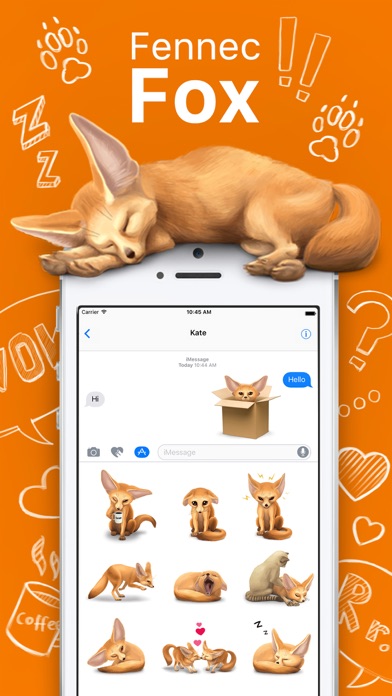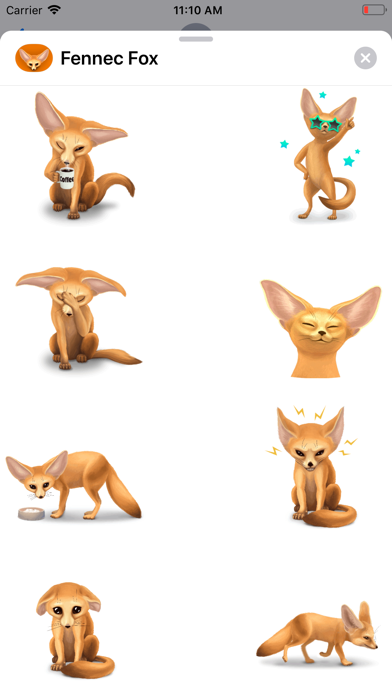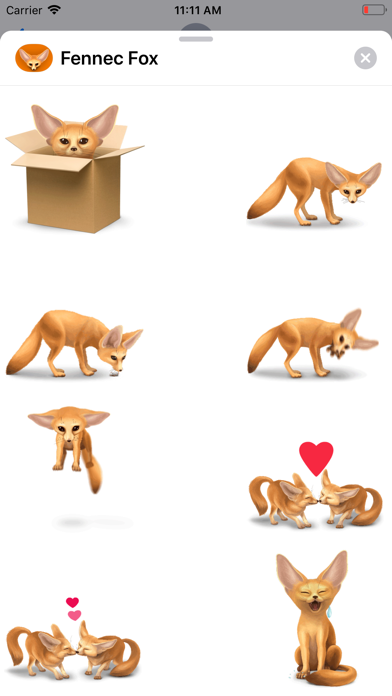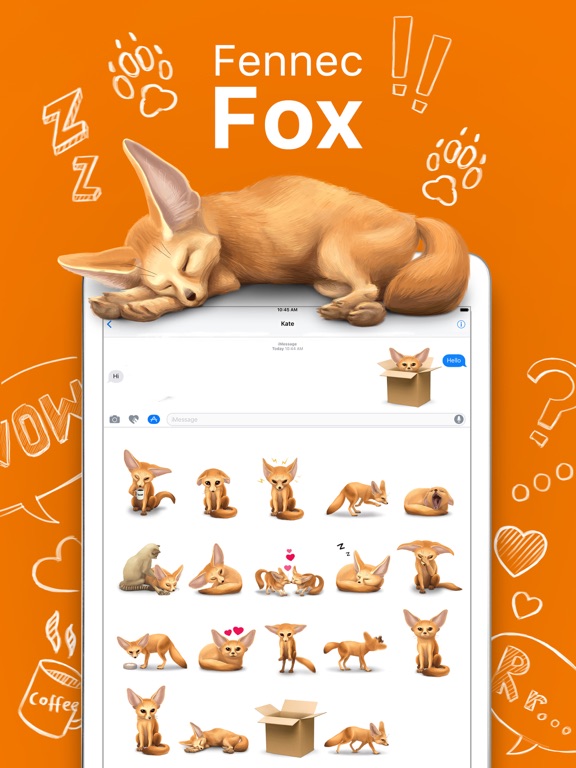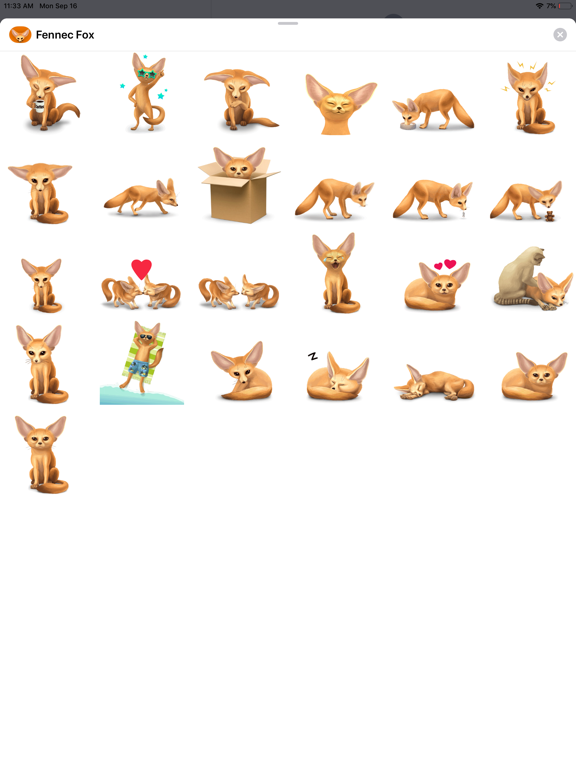Renard!
iOS Universel / Autocollants
Petit soleil, bébé merveilleux Fox, intelligent, vilain et très mignon. Maintenant dans votre téléphone!
Les autocollants pour iMessage sont entrés de longue date dans notre vie et vous permettent de transférer non seulement des émotions, mais aussi quelque chose qui vous permettra de vous distraire et de distraire votre interlocuteur du cours ordinaire du temps qui plonge dans le monde du petit renard.
Votre attention est invitée à:
- plus de 25 autocollants animés pour imessage;
- plus de 25 autocollants statiques pour imessage;
- mises à jour constantes et l'émergence de nouvelles séries d'autocollants;
- la possibilité de commentaires des développeurs.
Les autocollants sont faciles à utiliser! Mais il y a une nuance principale: après l'installation des autocollants du magasin conçus spécifiquement pour installer des applications pour imessage, vous ne les verrez pas comme une application distincte installée sur votre téléphone. Pour utiliser les autocollants, vous devez ouvrir une nouvelle correspondance dans iMessage ou ouvrir une ancienne correspondance en bas ou au-dessus du clavier ouvert. Vous verrez un panneau avec les applications qui vous sont proposées pour une utilisation dans iMessage. Les autocollants nouvellement installés peuvent être situés dans la partie invisible de ce panneau. Par conséquent, pour les utiliser, vous devez d’abord les trouver en faisant clignoter les icônes d’application de droite à gauche. Cliquez ensuite sur l'icône de l'application et un ensemble d'autocollants s'ouvrira. L’autocollant que vous avez sélectionné après avoir cliqué dessus pénètre dans la correspondance telle qu’elle est destinée à être envoyée.
Pour une utilisation fréquente de notre application, nous vous conseillons d’ajouter des autocollants à vos favoris. Pour ce faire, dans la nouvelle boîte de dialogue iMessage ou dans la boîte de dialogue existante, vous devez faire défiler de droite à gauche les applications proposées et cliquer sur l'icône la plus à droite comportant trois points ... (Plus). Dans la boîte de dialogue Paramètres de l’autocollant qui s’ouvre, cliquez sur le bouton Modifier. Recherchez l'application et à gauche de son nom, cliquez sur (Plus). Si vous le faites bien, vous obtiendrez vos autocollants favoris par iMessage et sera toujours affiché sur le côté gauche du panneau dans les messages.
Quoi de neuf dans la dernière version ?
En raison de nombreuses demandes de nos utilisateurs, nous avons adapté les autocollants pour une utilisation avec le thème sombre sur l'appareil. Désormais, vos girolles préférées peuvent être utilisées à tout moment de la journée ! Demande aux utilisateurs qui ont laissé un avis sur ce sujet de revoir leurs commentaires !